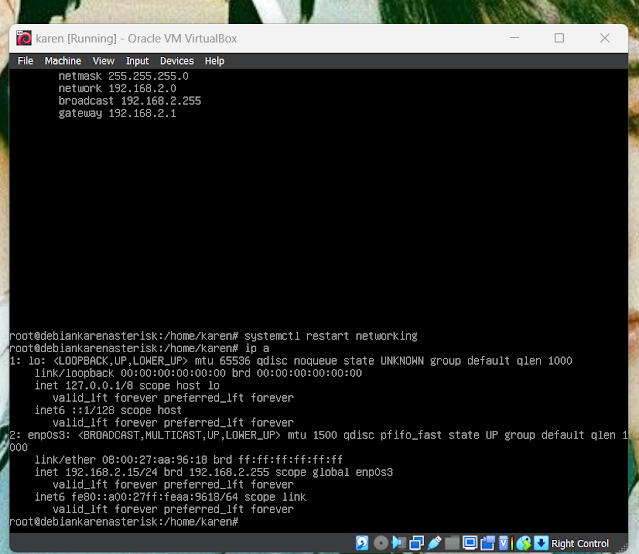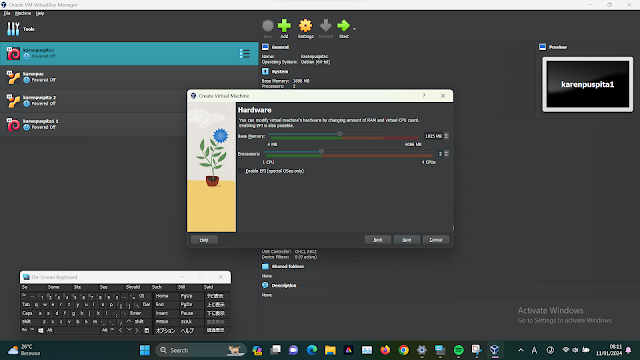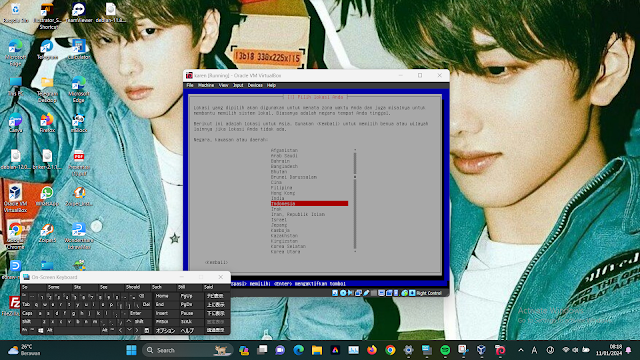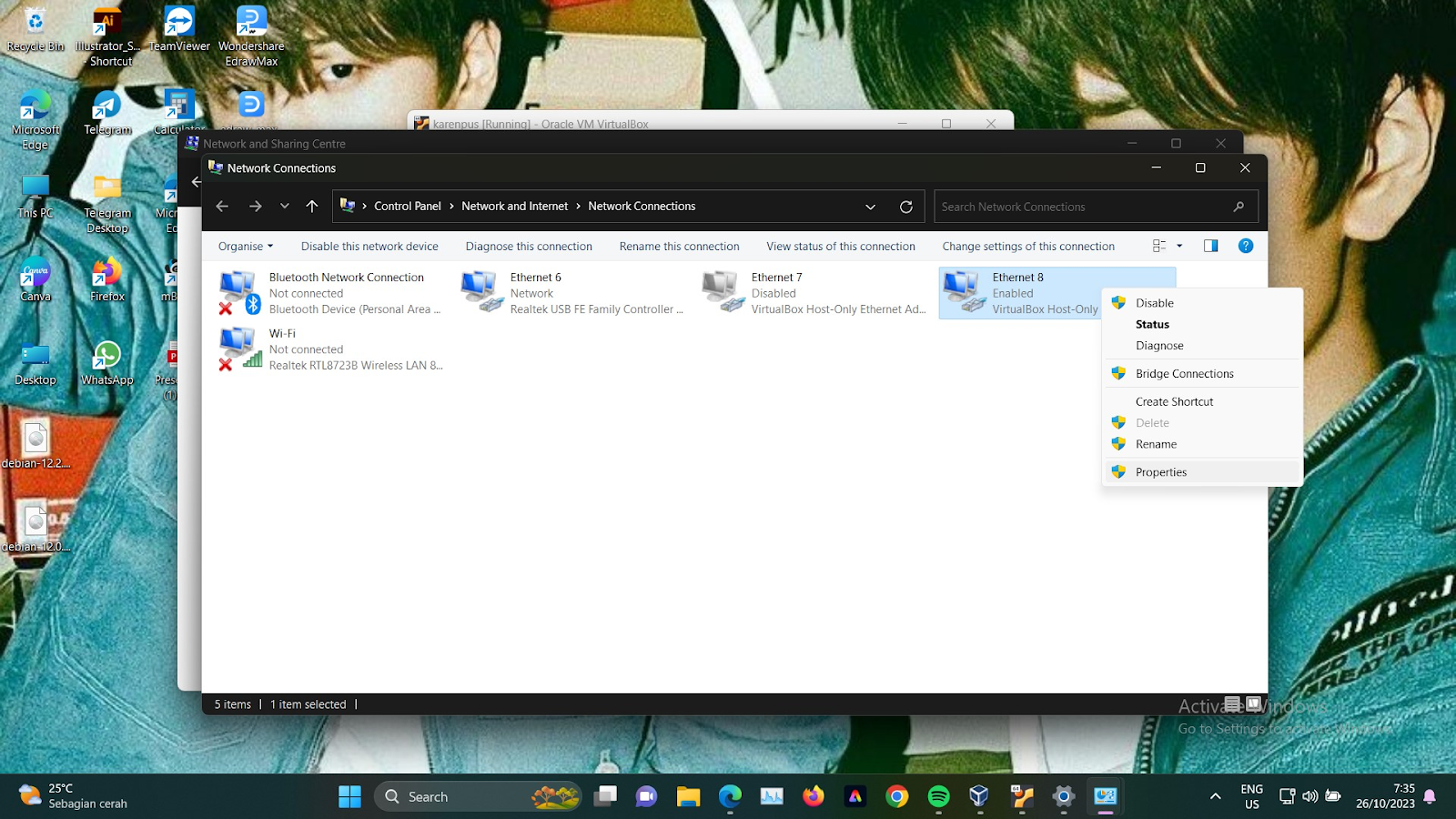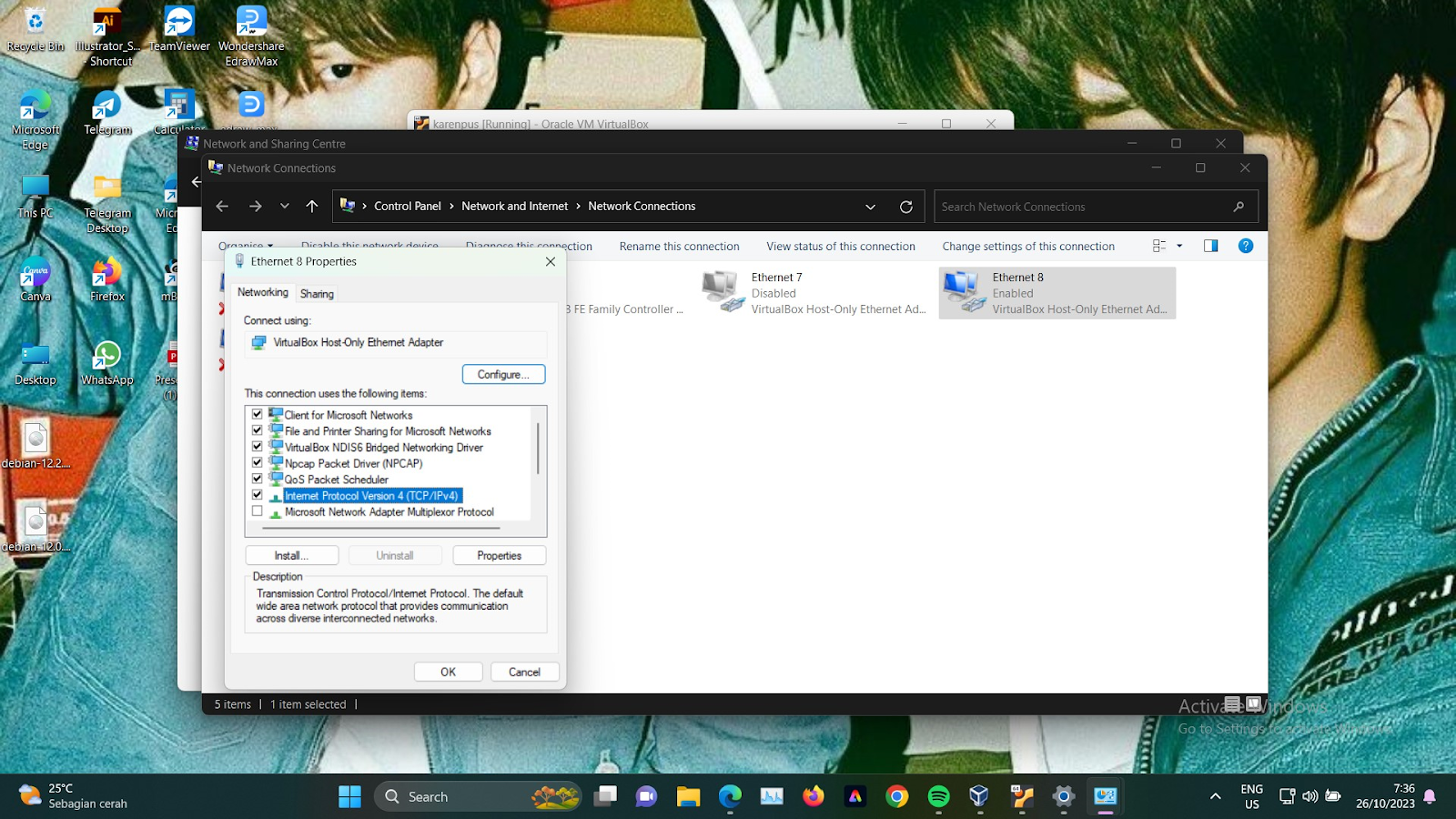1. Pertama-tama kalian harus mendownload aplikasi zoiper di laptop dan hp anda, setelah didownload tinggal kita setting. Langkah pertama jika sudah masuk ke aplikasi zoiper tampilannya akan seperti yang dibawah ini.
2. Lalu isi dengan ip extensi dan ip address dengan password extensi seperti contoh dibawah ini, setelah itu klik enter.
3. Kemudian klik next.
4. Untuk menyeting zoiper yang di handphone sama dengan menyeting di laptop.
5. Setelah semuanya di setting kita tinggal coba menelepon dari laptop ke hp ataupun dari hp ke laptop. Dengan contoh ketik nomor extensi yang tadi ada atau yang di masukan ke zoiper pada saat menyeting. Berikut contoh tampilan zoiper pada saat menelopon ( berhasil ). Dengan nomor contoh 555.
6. Berikut contoh tampilan dari Handphone.
SELESAI
- Troubleshooting yang terjadi pada saat masuk ke ekstensi. Berikut ini masalah dan cara mengatasinya.
1. Pertama - tama kita cek dulu ip address di network dan di briker, jikalau merasa sudah benar coba ubah dari host-only menjadi bridge. Lalu coba di ping lagi ke browser, jika masih belum bisa masuk cek di cmd dengan cara di ipconfig takutnya ada ip atau gateway yang gak sama dengan ip atau gateway yang kita masukan. Jikalau sudah semuanya benar coba ping lagi di browser dan jika gagal lagi mari kita menggunakan cara yang kedua.
2. Cara yang kedua yaitu dengan membalikan ip address dan gateway yang di network. Contohnya yang semulanya IP Address : 192.168.62.15 Gateway : 192.168.62.93 Kita ubah menjadi IP Adress : 192.168.62.93 Gateway : 192.168.62.15 dan kita ubah lagi yang tadinya bridge menjadi host-only. Kemudian coba ping lagi dibrowser. Selesai.
Dan itulah Troubleshooting yang terjadi di saat saya mencoba untuk masuk ke ekstensi
TERIMAKASIH
Mengenal Apa itu Briker VoIP
Briker VoIP
A. PengertianBriker adalah Software IPPBX , IPPBX sendiri ialah Perangkat komunikasi telepon dan data berbasis teknologi IP (Internet Protocol) yang engendalikan extension telepon analog maupun extension IP Phone.
Voip kependekan dari Voice Over Ip (internet Protocol) adalah teknologi yang memungkinkan untuk percakapan suara jarak jauh melalui media internet.
lebih mudahnya Voip adalah rekaman suara yang dikirim melalui Internet Protocol
Cara kerja Voip : Data suara diubah menjadi kode digital dan dialirkan melalui jaringan yang mengirimkan paket-paket data, dan bukan lewat sirkuit analog telepon biasa.
B.Latar BelakangVoip bisa di IMplementasikan di sekolah, apabila ruang admin ingin melaporkan sesuatu ke ke kepala sekolah bisa lewat Voip,Karena Voip digunakan untuk percakapan suara di jaringan local yang sudah dibangun.
C. Tujuan Memudahkan pengguna jaringan local untuk Berhubungan via suara di jaringan local.
D. Sejarah BrikerBriker mulai dikembangkan sekitar pertengahan tahun 2008. “Pengembangannya tidak terlalu lama juga, hitungan bulan, tidak sampai setengah tahun,” Distro (distribusi) Linux yang satu ini dibangun bersama beberapa rekan anton raharja yang ikut memelihara VoIP Rakyat. “Di sana ada tim dari PT Infotech Media Nusantara.”Briker dikembangkan dengan mengintegrasikan beragam open source software. “Daftar lengkapnya ada di dalam Briker itu sendiri, tidak rahasia sama sekali. di sana ada Linux, server VoIP, database, web server, dan banyak lagi software pendukung. Beragam software itu pun punya lisensi yang beragam. Antara lain LGPL, GPL, GPLv3, BSD License. Semuanya terbuka untuk umum, dapat dibaca, dipelajari dan diubah.
VoIP Rakyat dan Briker, keduanya sama-sama dikembangkan sebagai media komunikasi. Lalu, apa bedanya? “VoIP Rakyat adalah penyedia jasa telekomunikasi berbasis IP (internet protocol), baik voice, video, maupun teks. VoIP Rakyat sifatnya gratis dan tidak resmi. Menurutnya, solusi komunikasi ini fokus pada pemanfaatan jaringan berbasis IP yang telah ada.
E. Kelebihan dan Kekurangan Voip- Kelebihan- Biaya lebih rendah untuk sambungan langsung jarak jauh. Penekanan utama dari VoIP adalah biaya. Dengan dua lokasi yang terhubung dengan internet maka biaya percakapan menjadi sangat rendah.
- Menggunakan Sebuah Jaringan yang sudah ada, tanpa harus membangun jaringan lagi.
- Penggunaan bandwidth yang lebih kecil daripada telepon biasa. Dengan majunya teknologi penggunaan bandwidth untuk voice sekarang ini menjadi sangat kecil. Teknik pemampatan data memungkinkan suara hanya membutuhkan sekitar 8kbps bandwidth.
- kekurangan - Kualitas suara tidak sejernih jaringan PSTN. Merupakan efek dari kompresi suara dengan bandwidth kecil maka akan ada penurunan kualitas suara dibandingkan jaringan PSTN konvensional. Namun jika koneksi internet yang digunakan adalah koneksi internet pita-lebar / broadband seperti Telkom Speedy, maka kualitas suara akan jernih - bahkan lebih jernih dari sambungan Telkom dan tidak terputus-putus.
- Ada jeda dalam berkomunikasi. Proses perubahan data menjadi suara, jeda jaringan, membuat adanya jeda dalam komunikasi dengan menggunakan VoIP. Kecuali jika menggunakan koneksi Broadband (lihat di poin atas).
- Regulasi dari pemerintah RI membatasi penggunaan untuk disambung ke jaringan milik Telkom.
- Penggabungan jaringan tanpa dikoordinasi dengan baik akan menimbulkan kekacauan dalam sistem penomoran.
F. Kualitas SuaraKualitas suara VoIP dipengaruhi oleh beberapa parameter yaitu kapasitas bandwidth, tingkat hilang paket dan waktu tunda yang terjadi di dalam jaringan. Kapasitas bandwidth adalah ketersediaan sumber daya jaringan dalam bentuk lebar pita yang digunakan untuk mentransmisikan data paket. Tingkat hilang paket adalah parameter yang menyatakan besarnya laju kesalahan yang terjadi sepanjang jalur pengiriman data paket dari pengirim ke penerima. Waktu tunda adalah parameter yang menyatakan rentang waktu yang diperlukan untuk mengirimkan paket dari pengirim ke penerima
Mengenal Asterisk
A. Pengertian
Asterisk adalah software implementasi dari telepon private branch exchange (PBX) yang memungkinkan telepon yang tersambung untuk melakukan panggilan ke satu sama lain, dan untuk terhubung ke layanan telepon lainnya
Asterisk dirilis dengan model lisensi ganda, menggunakan GNU General Public License (GPL) sebagai lisensi perangkat lunak bebas dan lisensi perangkat lunak proprietary untuk mengizinkan pemegang lisensi untuk mendistribusikan proprietary , komponen sistem yang tidak dipublikasikan.
Asterisk diciptakan pada tahun 1999 oleh Mark Spencer dari Digium . Awalnya dirancang untuk Linux, Asterisk berjalan pada berbagai sistem operasi, termasuk NetBSD, OpenBSD, FreeBSD, MacOS, dan Solaris, dan dapat diinstal dalam sistem embedded berdasarkan OpenWRT dan flash drive.
B. Fitur
Asterisk diciptakan pada tahun 1999 oleh Mark Spencer dari Digium. Awalnya dirancang untuk Linux, Asterisk berjalan pada berbagai sistem operasi, termasuk NetBSD, OpenBSD, FreeBSD, MacOS, dan Solaris, dan dapat diinstal dalam sistem embedded berdasarkan OpenWRT dan flash drive .
Asterisk mendukung beberapa standar voice over IP protokol, termasuk Session Initiation Protocol (SIP), Media Gateway Control Protocol (MGCP), dan H.323 . Asterisk mendukung sebagian besar telepon SIP, bertindak baik sebagai registrar dan back-to-back agen pengguna, dan dapat berfungsi sebagai gateway antara telepon IP dan public switched telephone network (PSTN) melalui T atau interface E-carrier atau kartu FXO analog. Inter-Asterisk eXchange (IAX) protokol, RFC 5456, asli Asterisk, memberikan efisien trunking panggilan antara Asterisk PBXes, selain mendistribusikan beberapa logika konfigurasi. Banyak penyedia layanan VoIP mendukungnya untuk panggilan selesai ke PSTN, sering karena mereka sendiri telah dikerahkan Asterisk atau menawarkan sebagai aplikasi host. Beberapa telepon juga mendukung protokol IAX.Mendukung berbagai layanan telepon tradisional dan VoIP, Asterisk memungkinkan deployers untuk membangun sistem telepon, atau bermigrasi sistem yang ada untuk teknologi baru.
C. Produk Turunan
AskoziaPBX , garpu dari m0n0wall proyek, menggunakan software Asterisk PBX untuk mewujudkan semua fungsi telepon.
Elastix menggunakan Asterisk, HylaFax, Openfire dan Postfix untuk menawarkan fungsi PBX, faks, instant messaging dan email, masing-masing.
FreePBX, open-source antarmuka pengguna grafis, bundel Asterisk sebagai inti dari yang FreePBX Distro
LinuxMCE bundel Asterisk untuk menyediakan telepon; ada juga versi tertanam dari Asterisk untuk OpenWRT router.
PBX di Flash / luar biasa PBX dan Trixbox yang PBXes software berdasarkan Asterisk.
semoga bermanfaat..
Referensi
https://en.wikipedia.org/wiki/Asterisk_(PBX)